Kako popraviti okno ali programirati čez vse okne v sistemu Windows 10, 8.1 ali Windows 7
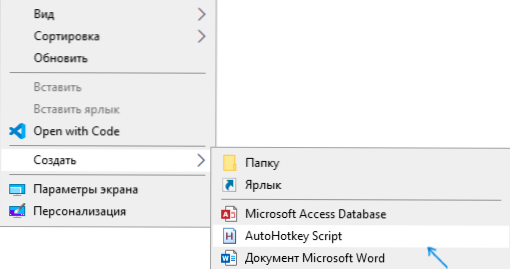
- 1820
- 299
- Clarence Cole
Če morate popraviti nekaj okna čez vse druge okne v oknih in v nastavitvah programa, ki spada v to okno takšnega parametra, žal tudi ni sistemov za to dejanje. Toda okno lahko postavite "vedno od zgoraj" z več brezplačnimi pripomočki.
V tem članku obstaja več načinov, kako popraviti okno programa čez vse Windows 10, 8 Windows.1 ali Windows 7 z brezplačnimi programi, ki bodo to omogočili, da izvede kombinacijo tipk z uporabo menija za obveščanje in druge metode.
Kako narediti program ali okno, ki je vedno čez vse okne z uporabo AutoHotKey
AutoHotKey je priljubljen program, ki vam omogoča ustvarjanje skript za svoje vroče tipke v različnih programih ali v operacijskem sistemu Windows na splošno. Z njim lahko ustvarite kombinacijo tipk, ki bo za aktivno okno vklopila način "vedno na vrhu":
- Prenesite in namestite AuthOHotKey z uradnega spletnega mesta - https: // www.AutoHotney.Com/
- V kateri koli mapi ali na namizju z kontekstnim menijem izberite Create - AutoHotKey Script.
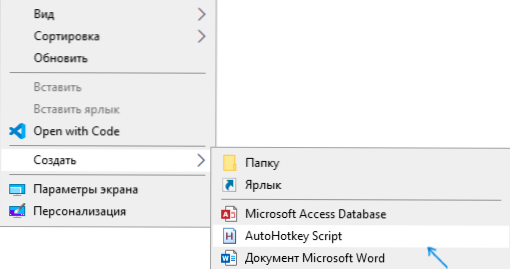
- Operite poljubno ime v skript in ga nato kliknite z desnim gumbom miške in izberite "Uredi" (Uredi).
- Z novo vrstico v skriptu vnesite
^+Vesolje :: winset, vednotop, a
in shranite datoteko skripta.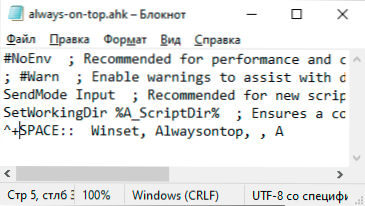
- Zaženite skript (samo dvojno kliknenje) in zdaj, ko boste v aktivnem oknu kliknili Ctrl+Shift+Gap, bo prikazan na vrhu drugih oken, dokler ne pritisnete naslednja sklopka.
- Če želite prenehati uporabljati kombinacijo tipk, lahko zaprete AutoHotKey v obvestilih o sistemu Windows ali scenarij začasno vstavite v meni.
Seveda lahko nastavite svojo kombinacijo: v mojem primeru se v mojem primeru uporabljajo ^ (ctrl), + (premik) in prostor (vrzel).
Namesto prostora lahko nastavite katero koli črko, lahko uporabite tipko "Win" (koda zanj - #). Na primer, če želim uporabiti kombinacijo ctrl+win+a, moram vnesti ^#a :: na začetku skripta. Podrobnosti najdete v dokumentaciji za AutoHotKey na uradni spletni strani.
Deskpins je preprost brezplačen program za popravljanje okna na vrhu drugih oken
Deskpins ni najnovejši, ampak zelo preprost brezplačni pripomoček, ki vam omogoča enostavno popravljanje okna Windows 10, 8.1 ali Windows 7, tako da je vedno nameščen na drugih oknih. Dovolj je, da program samo prenesete z uradnega spletnega mesta https: // efotinis.Neociti.Org/misespins/, zaženite ga, Pritisnite program v polju obvestila (kazalec miške se bo spremenil v gumb), nato pa kliknite na okno, ki ga morate popraviti.
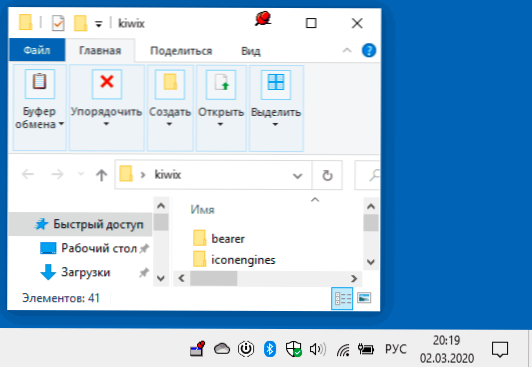
Če tega okna ni treba več namestiti na druge, pripeljite kazalec miške na gumb v naslovu okna in kliknite nanj, da ga okrepite.
Pinwin
Pinwin je še en brezplačni program za namestitev izbranih oken čez ostalo, tudi ko so neaktivni. Po namestitvi in zagonu programa bo njegova ikona prikazana v obvestilih o sistemu Windows, tam pa lahko izberete okno, ki ga morate s seznama popraviti na vrhu drugih oken ali kazati nanj (element "Izberite okno z zaslona" ).
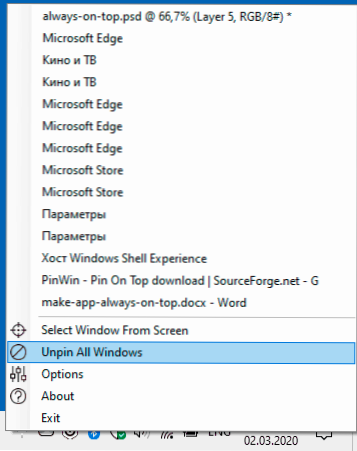
Tam lahko odvijete vsa okna (odpenjate vsa okna). Uradna spletna stran programa je https: // Sourceforge.Net/projekti/pinwin/
Pravzaprav obstaja veliko tovrstnih programov, praviloma so brezplačni in ne zavzemajo veliko prostora. Dva podobna orodja z nekoliko drugačno izvedbo pritrditve na vrhu vseh oken - na topper in Turbotop.
Poleg tega, če morate popraviti okno določenega programa prek drugih oken VLC, za video v brskalniku Google Chrome lahko uporabite širitev plavajočega videoposnetka, za brskalnik Firefox je dodatek "vedno na vrhu", v mnogih drugih programih lahko najdete tudi ustrezne možnosti.
- « Kako prenesti Windows 10, 8.1 in Windows 7 na SSD v Acronis True Image
- Android NoxPlayer Emulator (predvajalnik aplikacij NOX) - najboljši pregledi uporabnikov »

